Effizienter arbeiten mit PDFelement Benutzerhandbuch
Wie man ein ausfüllbares PDF-Formular manuell erstellt
Wenn die Datei, mit der Sie arbeiten, nicht automatisch erkannt werden kann, um ausfüllbare Felder zu erstellen, können Sie mit PDFelement manuell ein ausfüllbares Formular erstellen. PDFelement verwendet eine Gruppe von Schaltflächen, um ausfüllbare Formularfelder zu erstellen und zu gestalten. Sie können Textfelder, Kontrollkästchen, Optionsfelder, Kombinationsfelder, Listenfelder und Schaltflächen hinzufügen, um ein interaktives PDF-Formular zu erstellen.
- Öffnen Sie die PDF-Datei in PDFelement und klicken Sie auf die Tools auf der Registerkarte "Formular".
- Wählen Sie die gewünschte Stelle auf der PDF-Seite aus und das Textfeld oder das Kontrollkästchen wird hinzugefügt.
- Klicken Sie auf die "Vorschau" Schaltfläche, um die von Ihnen hinzugefügten Felder zu sehen.
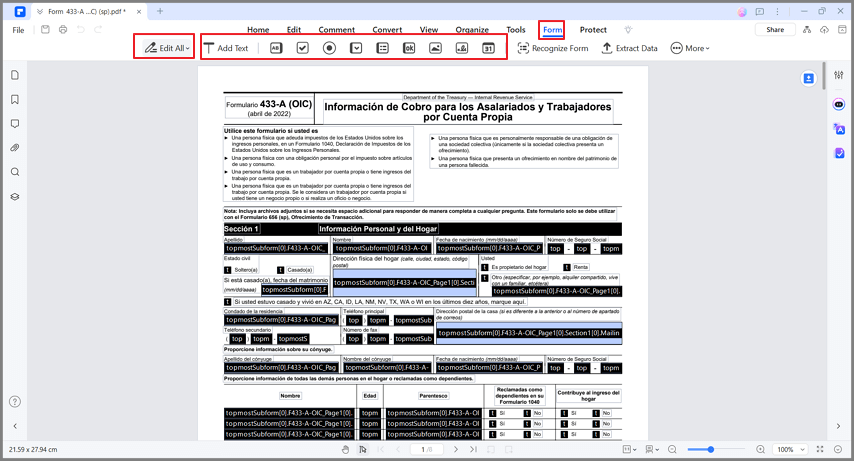
PDF manuell ausfüllen
Es gibt einfache Schaltflächen zur Erstellung eines interaktiven PDF-Formulars:
- Textfeld: Lassen Sie den Benutzer einen Text eingeben, z.B. einen Namen, eine E-Mail-Adresse, eine Telefonnummer, etc.
- Kontrollkästchen-Feld: Präsentieren Sie Ja-oder-Nein Entscheidungen für einzelne Elemente. Wenn das Formular mehrere Kontrollkästchen enthält, können die Benutzer auswählen, was sie möchten.
- Optionsfeld: Stellt eine Gruppe von Auswahlmöglichkeiten dar, aus der der Benutzer nur ein Element in derselben Gruppe auswählen kann.
- Kombinationsfeld: Lassen Sie den Benutzer ein Element aus einer Dropdown-Liste auswählen.
- Listenfeld: Zeigt eine Liste von Optionen an, die der Benutzer auswählen kann.
- Drucktastenfeld: Erstellen Sie ein interaktives Formularelement, um bestimmte vordefinierte Aktionen auszulösen, z.B. das Öffnen einer Datei, das Öffnen einer Webseite oder das Übermitteln eines Formulars an einen Webserver. Auch das Aussehen dieser Schaltfläche kann angepasst werden.
- Bildfeld: Erstellen Sie ein Feld, in dem Benutzer ein Bild hinzufügen können.
- Signaturfeld: Erstellen Sie ein leeres Feld für eine digitale Signatur, damit die Prüfer das Dokument unterschreiben können.
- Datumsfeld: Erstellen Sie ein Datumsfeld, um das Datum anzuzeigen.
